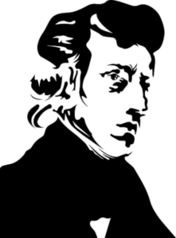結婚式を盛り上げる!ビデオレターの作り方やポイントをご紹介
結婚式でよく見かけるビデオレター。
結婚式の余興としても新郎新婦からのメッセージとしても使え、普通にメッセージを読み上げるよりも印象に残りますよね。
もちろん、プロに頼むのもいいですが、自分たちでも作れるんです。今回はビデオレターの作り方をご紹介します。
ビデオレターとは
まずはこちらをご覧下さい。
いかがですか?
結婚式に花を添えるビデオレターです。
2本目は最後にサプライズがありますね。
こんな風に、披露宴に参加できるかできないかにかかわらず、新郎新婦にメッセージを送れるのがビデオレターのいいところですよね。
結婚式でメッセージを!
最近は新郎新婦からご両親へ、お友達からサプライズの余興として、様々な形でビデオレターが使われています。
結婚式で大切な方へのメッセージを写真や動画、お気に入りの音楽とともにビデオにしているビデオレターはもはや見かけないことはありませんよね。
これから結婚式を考えている方、あるいはお友達、大切な方の披露宴で直接スピーチは恥ずかしいけど、ビデオでなら・・・という方にビデオレターはピッタリです。
プロに頼むか、自分で作るか・・・
実際にビデオレターを作ろうとすると、例えば結婚式場などではあらかじめ業者さんがセットを用意していて、写真や原稿を渡すと素晴らしい作品を作ってくれることが多いです。
そのほかに、ネットなどでもビデオレターを作成してくれる業者さんもたくさんあります。
プロに頼む場合は、時間は早いですが、どうしてお金がかかってしまいます。
あまり本番まで時間がない!というときは、業者さんに頼んでしまうほうが早いですし、出来上がりもプロなので素晴らしいものになります。
でも、せっかくだから自分で・・・とか、なるべくお金をかけずに・・・という方はぜひとも自作に挑戦してみてください。
プロの方に頼む場合、どうしてもある程度の型に当てはめることが多く、どこかで見たことあるな・・ということもしばしばあります。
しかし、自分で作るとなると自由に作れますし、お友達とワイワイやりながら作る過程も楽しいものになり、まさに余興にサプライズにぴったりですね。
ビデオレター外注か自作か?
- 外注の場合、時間をかけずにクオリティの高いものが作れるが、費用がかかってしまう。
- 自作の場合、自由に作れるが、時間がかかってしまう。
せっかくならばビデオレターを自作してみよう!
最初にお見せしたビデオレターを見て、自分でも作ってみたい、と思った方いらっしゃいませんか?
特に上の2本目は業者さんではなく、実際に素人の方が作成されたそうです。
最近はパソコンさえあれば動画作成ソフトで自由に作れます。
後ほど紹介しますが、元になる写真や動画を準備すれば後はソフトが面倒見てくれるものも多いので、それほど苦にならずにビデオレターを仕上げることができます。
やったことはない、という方も、これからビデオレター作成時のポイントやソフトなどを紹介していきますので、ぜひご覧ください。
ビデオレターを作る時のポイント
実際にビデオレターを作るとなると、仕上げまでにいくつかのポイントがあります。
ここでは、ビデオレター作りのポイントをご紹介します。
ポイント1 どんなビデオレターにするか
一口にビデオレターといっても、さまざまな種類があります。
最初に考えることは、どのようなビデオレターにするか、ということになります。
いくつか例を挙げてご紹介します。
1.メッセージムービー
ビデオレターの定番中の定番、メッセージムービーです。
実際に伝えたいメッセージをそのままお伝えすることができますよね。
特に、遠方でなかなか会えない方も、写真1枚送っていただけるだけで参加できますので、ちょっとしたサプライズも織り込めます。
コツとしては、メッセージがすべてですので、「おめでとう」の一言ではなく、メッセージを頂ける方ならではのエピソードなどを織り込むと、見た方も印象に残りますよね。
メッセージムービーであれば、友人や会社関係だけでなく、地元でお世話になった方、学生時代の恩人など広く参加を呼びかけできますので、アイデア次第で楽しいものができるのではないでしょうか。
作成や編集も比較的簡単にできますので、初めて動画制作にかかわる方にもおすすめです。
2.踊ってみた~みんなでダンス!
パロディーの1部になりますが、踊ってみた系の動画です。
文字通り、ダンスビデオの再現をみんなでやってみよう、という企画です。
・恋(星野源)
・恋するフォーチュンクッキー(AKB48)
・マブダチ(気志團)
などが代表として挙げられます。
披露宴会場で余興として生で踊るのに比べ、やり直しが何度でもでき、良いところだけをつまみ食い、さらにお友達と分担すればすべてのパートを覚える必要もありません。
途中、メッセージカードの画を挿入したりしてみると、ただのパロディよりもグッと見てる方の気持ちをつかめるのではないでしょうか。
こちらの作り方のポイントは、音に合わせて動画をタイミングよくつなぐ必要があること、また動画の中化から必要な部分だけを抜き出すことも必要です。
ある程度動画編集をやったことある方にとっては難しくないですが、動画編集が初めてという方は少し時間がかかってしまうかもしれません。
3.歌ってみた~みんなで合唱!
踊ってみたと同様に歌ってみた、のビデオレターです。
ここでご紹介しているのは、西野カナさんの「トリセツ」に乗せて、新婦の取り扱い説明を替え歌で紹介するというものです。
このように替え歌にするほか、オリジナルの歌詞をみんなで合唱したり、リレー形式で歌う「We are the world」のようなビデオも楽しいですよね。
このビデオのキーポイントは選曲もさることながら、自分たちのメッセージをどのように歌に込めるかになります。
こちらのビデオも踊ってみた同様、細かい動画のつなぎ合わせ作業があるほか、歌声を合わせていく必要がありますので、録音にも少し気を使う必要があり、初めての方には難しいかもしれませんが、パソコンで音楽をやっている方がいれば、心強いと思います。
4.パロディー作品
テレビ番組や映画のパロディーでメッセージを伝えるものです。
番組を再現してみたり、あるいは映画のワンシーンにセリフだけ乗せるいわゆるアテレコなどがあります。
ポイントはセリフやシーンが原作の雰囲気を壊さず、こちらの伝えたいことが織り込めるかです。ここが最大限のアイデア勝負です。
アテレコだけであれば、セリフの録音を元の動画に乗せるだけですので、初心者の方でも比較的簡単に作れるのではないでしょうか。
この例のように、番組全体をパロディーにする場合は、撮影や編集などに時間がかかりますが、観客にきっと喜んでもらえることでしょう。
どれを選ぶか・・・
上記の例以外にもたくさんのビデオレターがあります。
とはいえ、実際にどれにするかは、自分たちの好みだけでは決められません。
・新郎新婦に送るのであれば、新郎新婦の好みや性格
・新郎新婦から送るのであれば、列席者の年齢や続柄
実際に観てもらう方の立場を考慮して、どのタイプのビデオにするか決めるようにしましょう。
ポイント2 制作のスケジュール
次に考慮するのは、制作のスケジュールです。
例えば、ロケが必要だったり、あるいは遠方の友人、知人、親族などに協力を仰ぐ場合、連絡先を調べて実際に素材を送ってもらうなど、ある程度スケジュールに余裕を見る必要があります。
さらに、グループで撮影となると、皆さんの都合を合わせる必要があります。
例えば、上記の例で歌ってみた、踊ってみた、などは撮影と編集を合わせると、最低3~4週間程度必要になります。
できれば数か月前から余興する方々と構想を練って、1か月前には撮影に入れれば、多少取り直しが発生しても対応できるのではないでしょうか。
ポイント3 結婚式場・披露宴会場との調整
3つ目は披露宴会場との調整です。
いくつかポイントを挙げて説明していきます。
自作のビデオレターを持ち込み可能か?
最近はあまり聞きませんが、会場によってはDVDやPCなど持ち込みによる動画再生を断られる場合があります。
あるいは、持ち込み料と称して費用が発生する場合もあります。
このところは、披露宴会場と連絡を取り合い確認が必要です。
持ち込みの際のメディアの種類は?
持ち込みがOKとなれば、実際に放映してもらうためのメディアの種類を確認しましょう。
今時はDVDであればほぼ受け付けてもらえると思いますが、再生機器の都合により相性が合わなかったりすることもあります。
できれば披露宴前に会場側にお願いしてリハーサルをしておくことをお勧めします。
式次第のどこで流してもらうか?
新郎新婦が自ら流す場合や依頼されて余興として流す場合は、そのまま式次第に沿って行けば問題ありません。
しかし、サプライズでの放映を考えている場合は、あらかじめ披露宴会場の方と調整が必要になってきます。
式当日は新郎新婦の進行スケジュールもあり、急にお願いしても断られてしまうことも考えられますので、事前に会場の方に打診をしてどのあたりに入れてもらえるか、確認しておきましょう。
せっかく作ったのに、お披露目の場がないのはさみしいですよね。
ビデオレターを作るのにオススメソフト・アプリ
実際にビデオレターを製作するためのおすすめソフトをご紹介します。
スマートフォンでも対応できるものありますが、使い勝手や処理能力を考えるとパソコンでの製作をお勧めします。
まずはWindows向けソフトです。
心に響くウェディングフォトムービー ココフォト5 Wedding(Windows)
最初にご紹介するのは、ソースネクストのココフォト5 Weddingです。
タイトル通り、ウェディングムービーを作ることに特化したソフトです。
ビデオレターのみならず、オープニングムービーやエンドロールなども作成可能です。
プロのクリエーターがあらかじめ作成したテーマが181種類用意されており、テーマを選んで入れたい写真や動画を選ぶだけ。2ステップでプロ並みの動画が出来上がります。
そのほかにもテロップやスタンプ、ワンポイントのショートアニメーションなども用意されており、初心者でもハイクオリティの動画が作成できます。
なかでも「フォト消しゴム」という写真の中の不要な部分を削除できる機能があり、まさにプロ用ソフトに劣らない機能を持っています。
みんなのフォトムービー 10 Wedding(Windows)
続いては、年賀状の筆ぐるめを販売しているJungleから出ているみんなのフォトムービー10 Weddingです。
もともとJungleはNero Videoという動画編集ソフトを販売しているのですが、このソフトを結婚式ムービー作成用にカスタマイズした製品です。
先ほどのココフォト同様にテーマを選択して、写真を張り付けるだけで出来上がります。
難点として、Nero Videoという動画編集ソフトを元にしているため、動画編集の経験がない方は少しとっつきにくいソフトともいえます。
お値段も若干高めですが、ただ結婚式用だけでなく、他の動画も作ってみたいという方は選択肢の1つになるのではないでしょうか。
PhotoMovie Studio6 Wedding(Windows)
動画編集ソフトを提供するWondershareの結婚式ムービーに特化したソフトです。
これまでの2つと同様のテーマ、写真の選択でムービーが出来上がることは変わりありませんが、1つ1つの写真にエフェクトを細かくかけたり、動画のつなぎ目に用いられるトランジションが豊富で、写真だけで映画のような仕上がりも実現可能です。
半面、機能が豊富なため最初は大変ですが、慣れてしまえばやりたいことはほとんど実現できるともいえます。
また、無料体験版がありますので、まずは試しに使ってみる、ということも可能です。
動画編集が初めて、という方はまずこのソフトの無料体験版で実際に作ってみて、動画編集の流れを勉強してみてはいかがでしょうか。
Filmore (Windows)
同じくWodershareの動画編集ソフト、Filmoreです。
先ほどのPhotoMovie Studio Weddingは結婚式に使われることに特化したものであるのに対し、こちらは汎用的な動画編集を行うソフトです。
初心者でも直感的に操作することができ、簡単にクオリティの高い動画が作成できます。
これぞ結婚式!という動画と一味違った作品を作ってみたい方はこちらをお試し下さい。
このソフトも無料体験版がありますので、まずは使ってみて気に入ったら購入してみましょう。
続いてMac(iOS)向けのソフトです。
実は、Mac向けソフトについては、Windowsのように結婚式に特化した動画編集ソフトはほとんどありません。
ここでは、通常の動画編集ソフトも含めてご紹介します。
iMovie(Mac)
最初にご紹介するのは、Macに標準搭載されている動画編集ソフトiMovieです。
何しろ、買わなくてもついているので、まずはこのソフトからお試しください。
動画のつなぎ目のトランジションやテンプレートなども準備されており、これ1本で動画が簡単に作成できます。
さらに、コンマ秒単位の編集やBGMも簡単に挿入でき、大抵の動画制作ならこれ1本で十分です。
動画編集が初めて、というMacユーザーの方は、まずはこれから始めてください。
PhotoCinema + WEDDING(Mac)
続いては、デジタルステージが販売しているPhotoCinema + WEDDINGです。
Mac向きの唯一の結婚式に特化した動画編集ソフトです。
結婚式に使える定番テンプレートが準備されており、使いたい動画や写真を選ぶだけですぐに動画が作れますので、初心者にぴったりのソフトです。
あまりMacではこういった結婚式用動画編集ソフトというものは見かけませんので、取り急ぎ作りたい、という場合に選択肢の1つになると思います。
Filmore(Mac)
Windows版でもご紹介したWodershareの動画編集ソフト、FilmoreのMac版です。
こちらは汎用的な動画編集を行うソフトですが、結婚式にぴったりのテンプレートが豊富で、初心者でも簡単に動画編集が行えます。
直感的に操作することができ、簡単にクオリティの高い動画が作成できます。
簡単操作ながらプロ並みの動画が作れますので、無料体験版でまずは使ってみて、気に入ったら購入してみましょう。
ここからは、プロ用動画編集ソフトをご紹介します。
プロ用なので、どんな動画も作れますが、一方でテンプレートのようなものがなく、1から自分で作る必要があります。
なので、取っ掛かりが悪いですが、使いこなせれば作れないが動画はないともいえます。テレビ番組や映画でも使われているまさにプロユースのソフトです。
Final Cut Pro X(Mac)
Mac用のプロユース動画ソフトといえば、Final Cutです。
Macユーザーはクリエーターやデザイナーといった分野の方が好んで使うため、プロユースのソフトは割と豊富なのですが、動画編集といえばFinal Cutが有名です。
文字通り、プロにも使われていますので、どのような動画も作ることができますが、やはり操作に慣れるまで時間がかかるのと、自分が実現したい動画も1つ1つ作りこんでいく必要があるため、簡単とは言いにくいです。
初心者には難しいですが、これをマスターすればどんな動画も作れるようになりますよ。
Adobe Creative Cloud(Windows,Mac)
最後は、画像クリエーターならだれでも知っているAdobe社のCreative Cloud(CC)です。
これは1つのソフトではなく、画像や動画を取り扱う20本ほどのソフトからなっています。
動画編集で最も使うものが、編集用のPremiere、画像の特殊効果を行うAfter Effects、静止画の処理を行うPhotoshop、音声処理のAuditionといったものです。
Adobe CCのすごいところは、それぞれの機能をソフトごとに分散しているため、操作方法が目的に沿った形でカスタマイズされていること、またソフト間で素材を直接やり取りできるDynamic Linkという機構があることです。
例えば、ビデオカメラで撮影した動画を不要部分のカットをPremiereで、一部に特殊効果をAfter Effectsでといった時も双方のソフトで1つの素材をやり取りできるため、時間をかけずに直感的に操作ができることです。
こういった機構はまさにプロ用といえます。
まとめ
いかがでしたか?
ビデオレターもプロに頼めば簡単に質が高いものが作れますが、パソコンの性能が進んだ現在では、プロ並みの映像も自分たちで作り出すことができるようになりました。
大切な友人やご両親などに心のこもった自作ビデオレターを作って、サプライズとしてお届けすると、きっと心に残る結婚式になるのではないでしょうか。